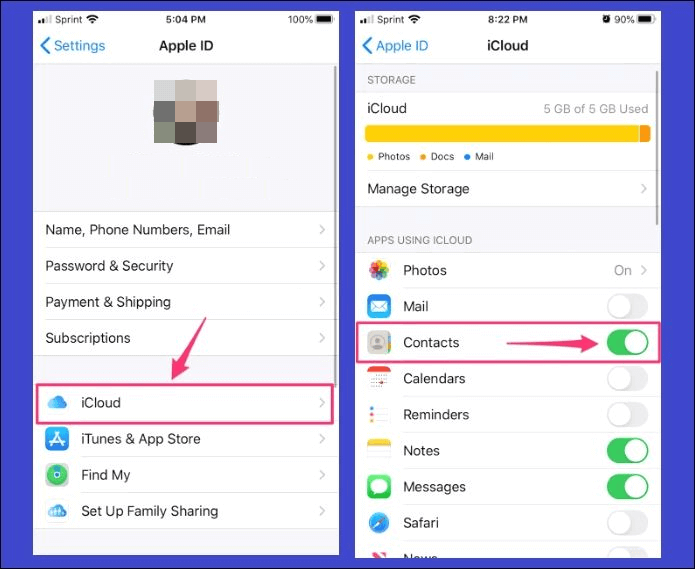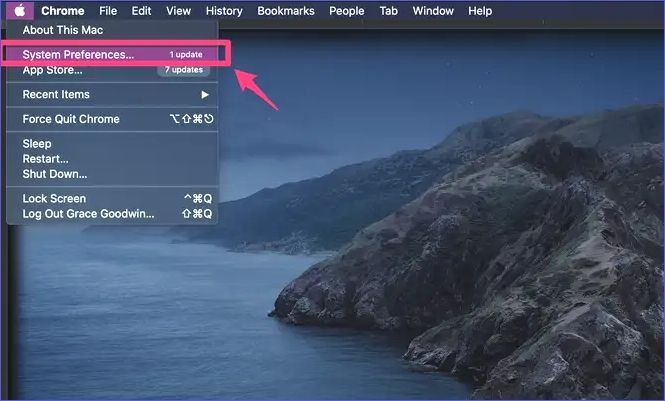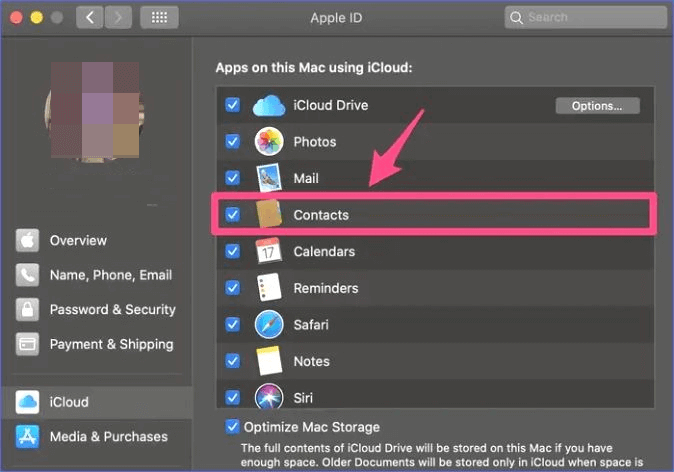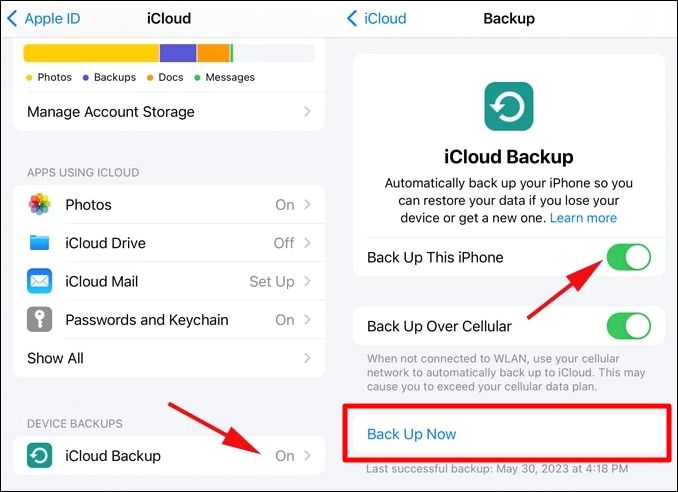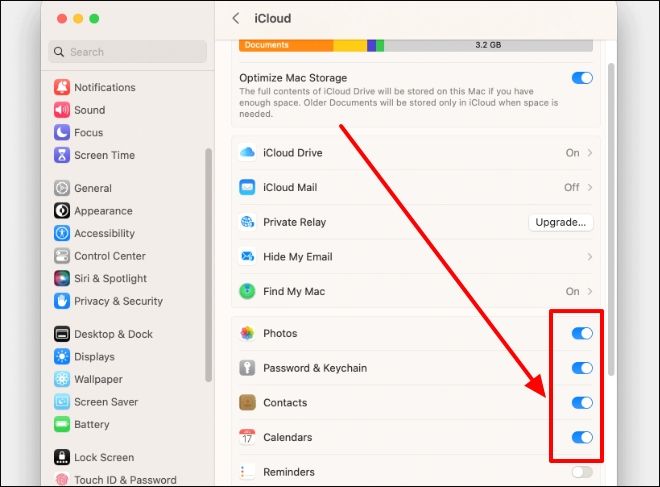Como sincronizar contatos com iCloud no iPhone/Mac
Destaques:
- Você precisa de armazenamento iCloud suficiente e Internet confiável para sincronizar contatos com o iCloud.
- Vá em "Configurações">"Nome de usuário">"iCloud" e ative a opção "Contatos" para sincronizar os contatos do seu iPhone. Em seguida, clique em “Mesclar”.
- Para sincronizar os contatos do Mac com o iCloud, clique no logotipo da Apple e depois em "Preferências do Sistema">"ID Apple">"iCloud" e marque a caixa "contatos".
"Comprei recentemente um novo MacBook. Como posso sincronizar todos os meus contatos do iPhone para acessá-los via iCloud no meu Mac?" Pergunta do Reddit.
Sincronizar contatos pessoais com o iCloud é essencial para acessá-los em diferentes dispositivos. Você pode transferi-los para o iCloud do seu dispositivo iOS ou Mac. Este tutorial detalha como sincronizar contatos com o iCloud no iPhone e também no Mac e ensina como fazer backup dos contatos do iPhone para o iCloud de ambos os dispositivos.
Coisas que você deve saber antes de sincronizar contatos com o iCloud
Ajudaria se você considerasse alguns fatores para sincronizar contatos do iPhone/Mac para o iCloud com sucesso. Você deve:
● Verifique o armazenamento do iCloud – você precisa de armazenamento suficiente do iCloud na sua conta para carregar contatos para o iCloud com sucesso. Se você esgotou o armazenamento, poderá remover alguns arquivos desnecessários.
● Verifique sua conexão com a Internet – um processo de sincronização bem-sucedido requer uma rede estável. Certifique-se de conectar-se a uma rede confiável antes de iniciar a sincronização.
● Conecte seu dispositivo a interrupções de energia, como a falta de bateria durante o processo de sincronização, que podem afetar tudo. Certifique-se de conectar seu iPhone ou Mac para evitar transtornos.
Você pode prosseguir para a próxima seção depois de verificar todos os fatores.
Sincronize os contatos do iPhone com o iCloud
Você pode sincronizar contatos do seu iPhone com o iCloud por meio dos Ajustes da seguinte maneira:
Passo 1. Inicie o aplicativo Ajustes no seu iPhone.
Passo 2. Toque no seu nome de usuário> toque em “iCloud”.
Etapa 3. Navegue até a seção "Aplicativos que usam iCloud" e ative "Contatos".
![sincronizar contatos com o iCloud]()
Passo 4 . Toque na opção "Mesclar" quando for perguntado se deseja mesclar os contatos da sua conta do iPhone e do iCloud. É isso! Todos os seus contatos do iPhone agora serão sincronizados com o iCloud.
Sincronize os contatos do Mac com o iCloud
Se você puder acessar uma conta iCloud, poderá sincronizar contatos de um Mac para um iPhone sem o iTunes . Verifique as etapas abaixo:
Passo 1. Clique no símbolo da Apple no menu principal do seu Mac.
Etapa 2. Escolha “Preferências do Sistema”.
![selecione as preferências do sistema mac]()
Passo 3. Quando a próxima janela abrir, clique em "Apple ID"> clique em "iCloud" no painel esquerdo.
Passo 4. Marque a caixa "Contatos" na seção "Aplicativos neste Mac usando iCloud". O sistema sincronizará todos os seus contatos do Mac com o iCloud.
![sincronizar contatos do Mac com o iCloud]()
Faça backup de contatos para iCloud no iPhone/Mac
Você também pode querer fazer backup dos contatos do seu dispositivo para o iCloud para garantir que você tenha um lugar para onde voltar caso ocorra perda de dados. Abaixo estão os métodos para fazer backup de contatos em seu iPhone e Mac:
Faça backup dos contatos do iPhone para o iCloud
Siga esses passos:
Passo 1. Abra as configurações do iPhone e toque em "iCloud".
Etapa 2. Navegue até “Backups de dispositivos”. Toque em "Backup do iCloud" e ative esta opção.
Passo 3. Toque no botão "Fazer backup agora". O sistema fará backup de todos os dados do seu iPhone (incluindo contatos).
![backup do iCloud faça backup agora]()
Faça backup dos contatos do Mac para o iCloud
Você pode seguir as etapas abaixo para mover uma cópia dos contatos do seu Mac para o iCloud:
Passo 1. Abra o menu Apple. Em seguida, navegue até “Preferências do Sistema”.
Passo 2. Selecione seu ID Apple e clique em “iCloud”.
Passo 3. Selecione os itens dos quais deseja fazer backup no iCloud. Certifique-se de marcar a caixa “Contatos”. Você terá então uma cópia dos seus contatos do Mac salvos no iCloud. Você também pode fazer backup de suas mensagens, fotos, favoritos, etc.
![fazer backup de contatos do mac]()
Dica bônus: carregue facilmente contatos do computador para o iCloud [Mac e Windows]
Existe outra opção mais fácil para transferir contatos do seu Mac ou PC para o iCloud? Parece que existe. Você pode experimentar o EaseUS MobiMover . Esta ferramenta de transferência de dados permite mover todos os contatos, mensagens, fotos, áudio, música, etc. para o iCloud para fins de backup.
Além disso, o EaseUS MobiMover é uma ferramenta confiável para transferência de dados entre dispositivos Apple. Ele pode gerenciar todos os dados que você deseja mover para sua conta iCloud
EaseUS MobiMover também permite:
- Transfira arquivos do iPhone/iPad para o iCloud.
- Mova dados do seu Mac ou PC para o iCloud.
- Transfira arquivos do PC para o iPhone ou iPad e vice-versa.
- Faça backup e restaure totalmente o conteúdo do iPhone.
- Transfira dados do iPhone para o Android e vice-versa.
Conclusão
Este tutorial descreveu como sincronizar contatos com o iCloud de um Mac/iPhone. Salvar seus contatos no iCloud traz benefícios significativos. Você pode encontrá-los através de qualquer gadget vinculado à sua conta. Você pode sincronizar contatos com o iCloud no Mac/iPhone/iPad.
EaseUS MobiMover é a ferramenta perfeita para transferir contatos de Mac/PC para iCloud devido às suas excelentes velocidades de transferência e segurança de arquivos. Também pode ajudá-lo a transferir arquivos do iPhone para o Mac sem o iTunes .
Perguntas frequentes sobre como sincronizar contatos com o iCloud
Abaixo estão as perguntas frequentes sobre este tópico.
1. Por que os contatos do iPhone não estão sincronizando com o iCloud?
Se os contatos do seu iPhone não sincronizarem com o iCloud , você pode tentar o seguinte se tiver ativado os contatos do iCloud.
- Sincronize todos os seus gadgets com sua conta iCloud.
- Reinicie o seu dispositivo.
- Saia do iCloud e faça login.
- Conecte-se a uma rede confiável.
- Revise suas configurações de data e hora.
2. Quanto tempo leva para sincronizar contatos do iPhone com o iCloud
É determinado pelo tamanho dos dados que você está transferindo. Se demorar muito, verifique sua conexão de rede. Além disso, certifique-se de ter espaço de armazenamento suficiente no iCloud para acomodar os contatos.
3. Como você sincroniza todos os contatos com o iCloud?
Faça login em uma conta iCloud em todos os seus gadgets. Vá em Ajustes, toque em iCloud e selecione a opção de sincronizar seus contatos. Você pode abrir o iCloud no Mac através das Preferências do Sistema .